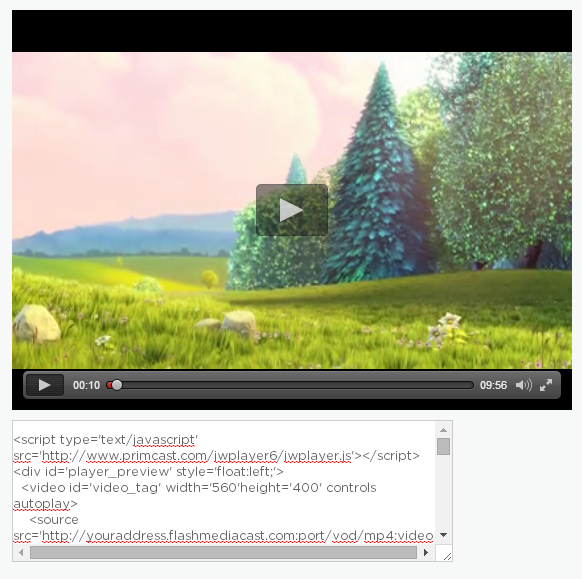Tutorial de streaming de VOD do Wowza
1
Primeiro, você precisará de um cliente FTP para enviar seu arquivo de vídeo para o servidor. Recomendamos usar o cliente FileZilla, pois é um cliente FTP gratuito e confiável. Você pode baixá-lo aqui .
Depois de terminar de baixar e instalar o FileZilla, você pode fazer login no seu FTP do Wowza.
No seu painel de controle Primcast, selecione a conta Wowza em "Contas", selecione sua porta e clique em atualizar.
Em seguida, insira o endereço do fluxo, nome de usuário e senha no cliente FTP.
Basta copiá-los e colá-los do painel da sua conta para o FileZilla.
*Deixe o slot da porta do FileZilla em branco, pois essa é a porta FTP (21) que não está relacionada à sua porta de streaming do Wowza.
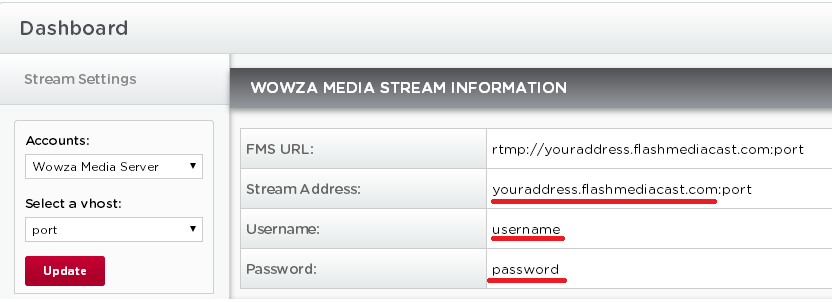
2
Quando estiver dentro do seu FTP, navegue até os arquivos de vídeo armazenados no seu computador e simplesmente arraste e solte-os na pasta "conteúdo" para enviá-los.
*O Wowza suporta os seguintes formatos de vídeo: .FLV, MP4 (contêiner - .mp4, m4v, .mp4a, .3gp), .mp3
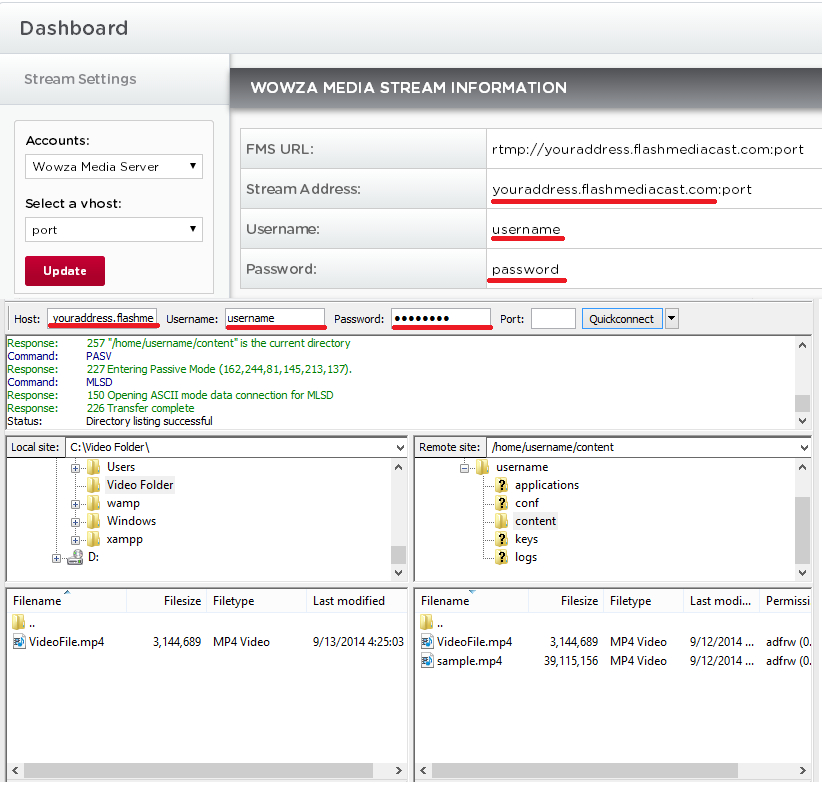
3
Após a conclusão do processo de upload, acesse o painel de controle do Primcast e clique em "Player e Codificador".
Aqui você pode criar o player que aparecerá na sua página da web seguindo estes passos fáceis:
1. Selecione o tipo "Sob demanda"
2. A função "início automático" permite que seu Vídeo sob Demanda seja reproduzido automaticamente assim que alguém acessa sua página da web. (o valor padrão é "true")
3. Selecione a skin preferida para o player no seu site.
4. Insira o nome do arquivo desejado neste formato: "mp4:nomedoarquivo.extensão" (ex:mp4:ArquivoDeVídeo.mp4)
5. Clique em "Gerar".
6. Copie o código abaixo da "Visualização" do player e cole-o no seu site.
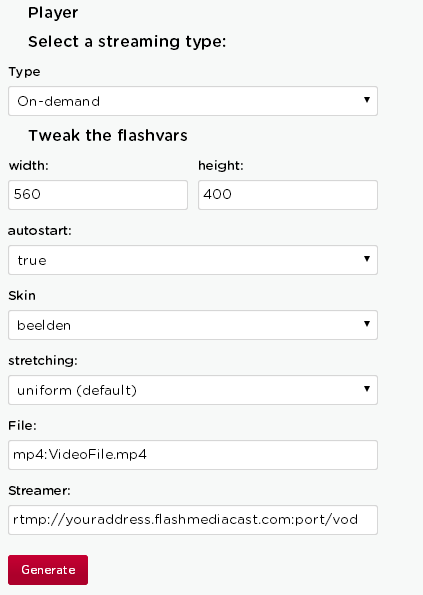
4